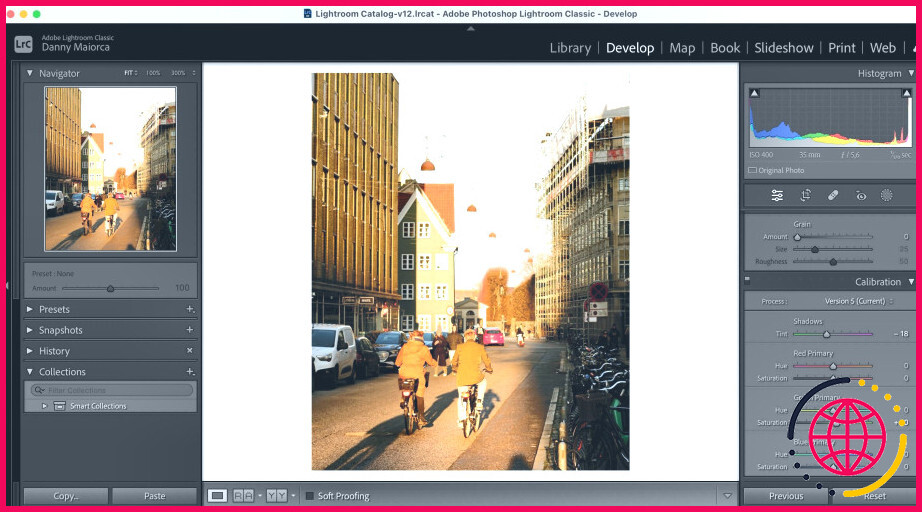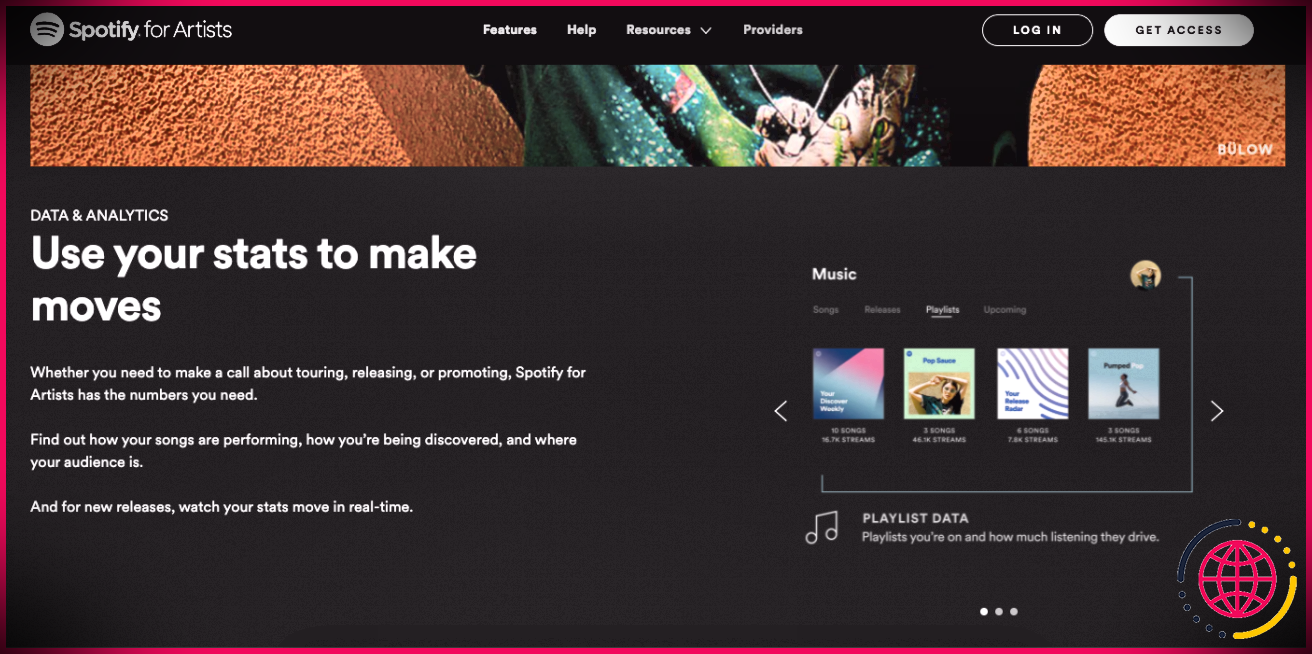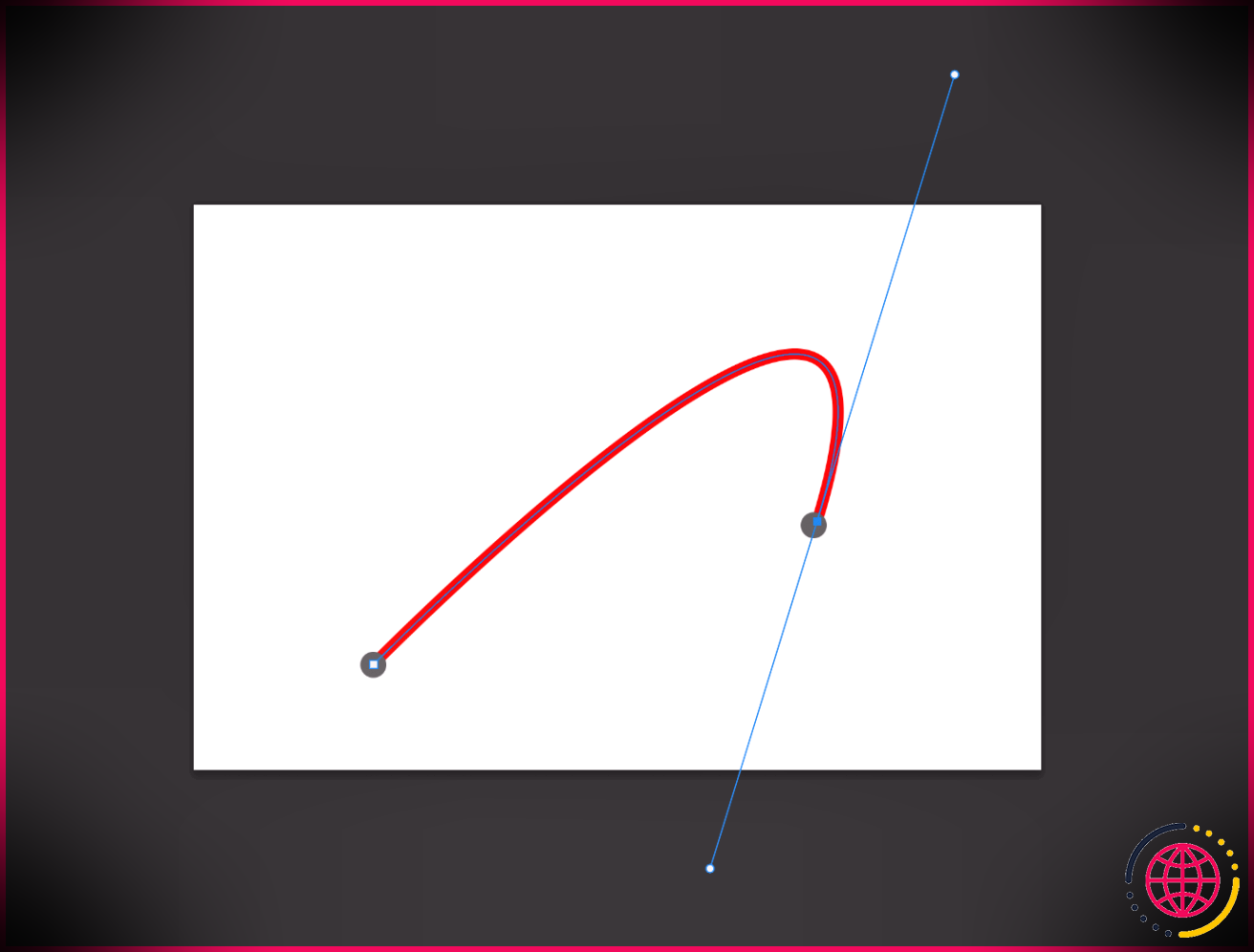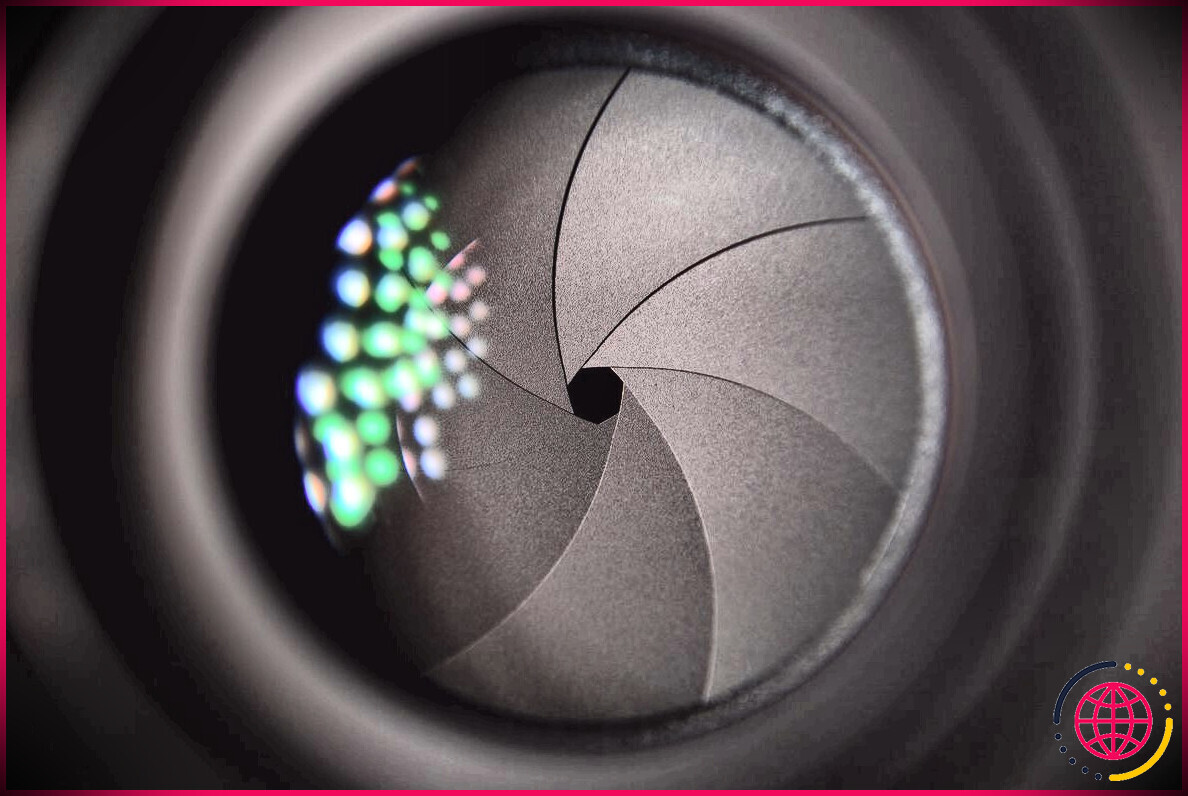Qu’est-ce que l’outil d’étalonnage d’Adobe Lightroom (et comment l’utiliser) ?
Si vous utilisez Adobe Lightroom depuis un certain temps, vous vous reconnaîtrez peut-être avec l’un des outils les plus habituels. Le réglage de l’exposition directe de vos photos n’est généralement pas très difficile, tout comme la transformation de la saturation ou de la vibrance. Au fur et à mesure que vous devenez avancé, vous pouvez en outre utiliser l’étalonnage des couleurs.
Cependant, Lightroom dispose d’un outil que de nombreux utilisateurs ignorent généralement : L’étalonnage. Si vous apprenez à l’utiliser correctement, vous pouvez améliorer considérablement l’aspect de vos photos. Cet article va certainement discuter de ce qu’est le dispositif d’étalonnage dans Lightroom, et exactement comment l’utiliser.
Qu’est-ce que l’outil d’étalonnage dans Adobe Lightroom ?
L’étalonnage est une section d’Adobe Lightroom qui comprend sept curseurs. En haut, vous en trouverez un appelé Ombres. Là, vous pouvez rendre la couleur de vos images beaucoup plus écologique ou magenta – en fonction de vos préférences.
En dessous de cela, vous remarquerez 6 autres curseurs. Ceux-ci sont séparés directement en 3 zones : Rouge primaire , Vert primaire et Bleu primaire. Dans chacun d’eux, vous verrez un curseur appelé Teinte , et aussi un autre intitulé Saturation.
Lorsque vous utilisez les curseurs de calibrage dans Lightroom, vous modifiez différentes parties de votre photo. Vous pouvez l’utiliser pour faire ressortir les couleurs d’un cliché en or, et c’est de même utile pour la photographie d’images.plus d’autres catégories.
L’outil de calibrage est-il disponible dans les deux versions de Lightroom ?
Malheureusement, vous ne pouvez pas utiliser le dispositif de calibrage dans les deux variantes d’Adobe Lightroom. Au moment de la création en février 2023, le Calibrage est juste disponible dans Adobe Lightroom Classic. Adobe n’a en outre fait aucun type de déclaration concernant cette modification, il est donc fort probable que cela reste ainsi dans un avenir proche.
Vous pouvez toujours essayer d’utiliser Lightroom Classic et CC ensemble si vous aimez Lightroom CC. Vous pouvez effectuer vos modifications de base dans Lightroom CC, par exemple, avant d’importer vos données dans Lightroom Classic pour ajouter tout étalonnage qui vous semble vraiment nécessaire.
Bien que l’étalonnage ne soit pas disponible dans Lightroom CC, vous pouvez l’utiliser dans Camera Raw. Ainsi, si vous avez une stratégie Adobe Photography, vous pourriez envisager de faire toutes vos modifications dans Photoshop. Camera Raw électronique possède un grand nombre des mêmes attributs que Lightroom, et son interface est également comparable.
Quand faut-il utiliser l’outil d’étalonnage ?
Vous n’avez pas besoin d’adhérer à certaines directives lorsque vous utilisez le dispositif de calibrage dans Adobe Lightroom. Néanmoins, l’utiliser avant d’effectuer d’autres ajustements de couleur peut donner à votre montage un aspect bâclé, et nous vous le déconseillons.
Une bien meilleure stratégie consiste à effectuer toutes vos modifications à l’avance, puis, lorsque vous êtes satisfait, à utiliser l’étalonnage pour apporter la touche finale. Une fois que vous avez trouvé juste comment utiliser cet outil, vous aurez encore plus de pouvoir pour utiliser votre style innovant à vos images.
Comment utiliser l’outil d’étalonnage dans Lightroom.
Maintenant que vous comprenez un peu beaucoup plus le dispositif d’étalonnage, voyons exactement comment vous pouvez l’utiliser. Suivez ces étapes pour trouver la fonctionnalité et l’appliquer à vos montages.
- Ouvrez Adobe Lightroom Classic sur votre système informatique.
- Cliquez sur le bouton Développer onglet une fois que votre programme s’est rempli.
- Faites défiler jusqu’au bas de la barre d’outils de droite. Une fois là, vous localiserez l’onglet Calibrage section.
- Jouez avec les curseurs jusqu’à ce que vous ayez obtenu l’impact souhaité. Vous devez essayer d’adopter une technique minimaliste lorsque vous incluez ou supprimez des nuances – car trop d’un côté ou de l’autre peut gâcher le reste de votre montage.
- Si vous n’êtes pas sûr de la différence que votre photo prend en charge en appliquant vos montages, vous pouvez constamment la comparer à l’initiale.
L’outil d’étalonnage : Un joyau caché pour vos montages Lightroom.
L’étalonnage est un outil que beaucoup d’utilisateurs ignorent, pourtant il vaut la peine d’être ajouté à votre flux de travail imaginatif. Comprendre exactement comment l’utiliser peut prendre un peu de temps, et aussi vous trouverez probablement que vous appliquez beaucoup trop à votre image dans les premières prises de vue. Petit à petit, cependant, vous améliorerez les choses.
Bien que l’étalonnage ne soit pas facilement disponible dans les deux versions de Lightroom, vous n’avez pas besoin d’utiliser Lightroom Classic si vous n’en avez pas l’intention. Le dispositif est également présent dans Camera Raw si vous préférez l’utiliser.
Abonnez-vous à notre e-newsletter
Où se trouve l’outil de calibration dans Lightroom ?
Avec Lightroom ouvert et dans le module de développement, allez dans Fenêtre >panneaux et cliquez sur étalonnage de l’appareil photo. Ou bien, faites un clic droit sur l’un des titres de panneau dans la colonne de droite et assurez-vous qu’il y a une coche pour l’étalonnage de l’appareil photo.